今まで目覚ましアプリとして、iOS端末(iPhone)のSleep Cycle alarm clockを利用していました。

このアプリは、寝ている時の動きを検知して、睡眠の深浅までも記録する事が出来ていました。睡眠ログを取る事が出来ます。
動きを検知するため、寝ている間は充電中のiPhoneを布団の上に置いておくことになります。
そのためなのか?!寝ている(寝床についている)間にもiPhoneを手にとってしまうクセがありました。
これは良くないと思い、iPhoneを枕元に置くのをやめました。
そこで、Android端末「Nexus 5」を目覚ましとして利用する事にしました。
Android端末のデフォルト時計アプリには、アラーム機能(目覚まし機能)があります。
まずはそちらを利用する事にしました。
スヌーズ機能もあるので、目覚まし機能としては十分な機能があります。
今回は、デフォルトの時計アプリを目覚ましとして利用する方法について紹介してみます。
Androidのデフォルト時計アプリを目覚ましアラームとして使う方法
アラーム時刻を設定
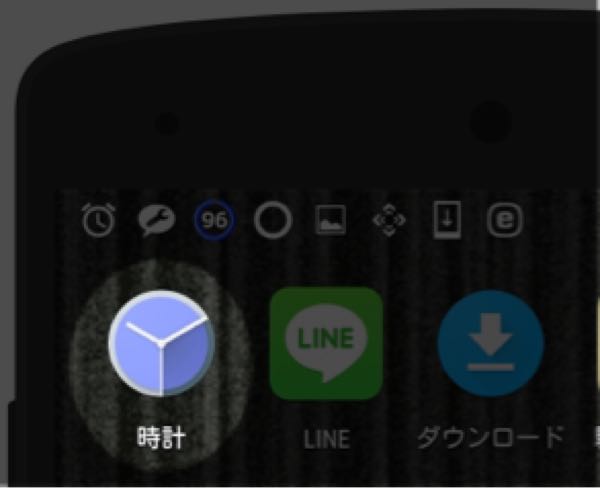
▲まず、時計アプリを起動します。
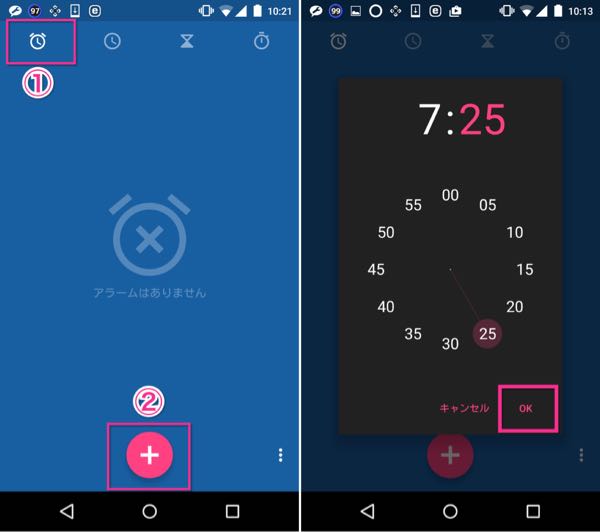
▲①左上の時計マークをタップし、②プラスマークをタップします(左)。そしてアラームしたい時間にセットします(右)。
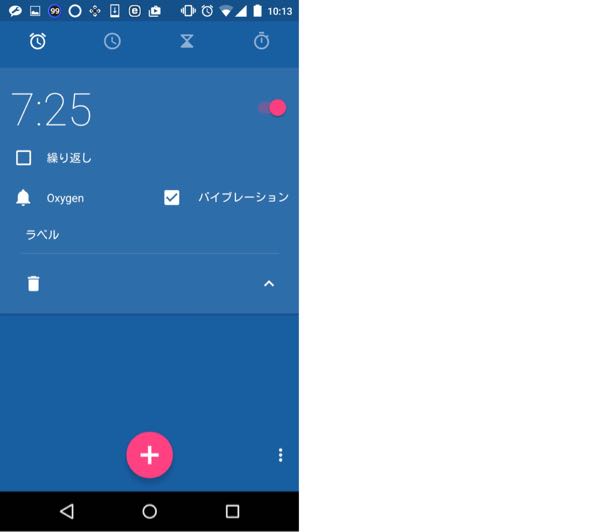
▲アラームセット後はこのような画面になります。
このままでも良いのですが、もう少し使いやすく設定しました。
設定した項目は
- スヌーズ機能の有効化
- 音量ボタンのスヌーズ割り当て
です。以下で紹介します。
スヌーズ機能の設定
スヌーズ機能は、アラームを一定の間繰り返し鳴らす機能の事です。
アラームをとめても、スヌーズ機能までも解除するまでは鳴り続けます。
2度寝防止のためには重要な機能です。
スヌーズ機能も有効にしてみます。
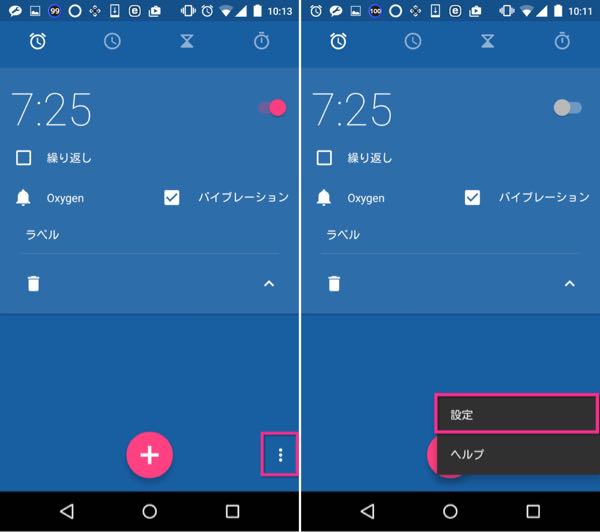
▲右下の縦3点ダッシュマークをタップし(左)、設定をタップします(右)。
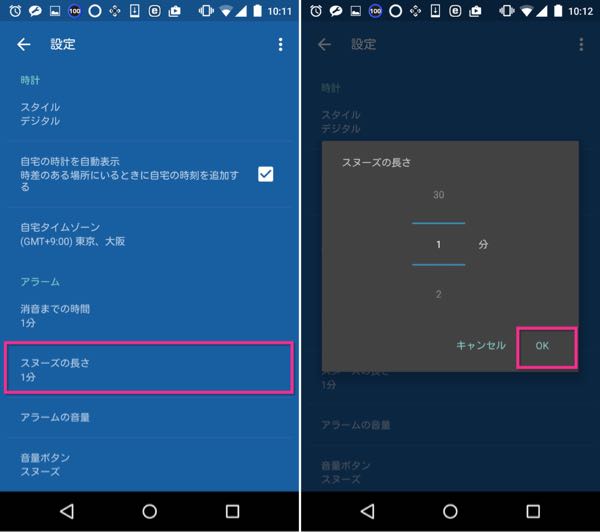
▲そして「スヌーズの長さ」をタップします(左)。スヌーズの長さは1分から30分まで選べます。ここでは1分を選択しました(右)。
音量ボタンのスヌーズ機能割り当て
アラームが鳴ったときに、音量ボタンを押すとスヌーズとなるようにした方が便利ですので、その設定も行いました。
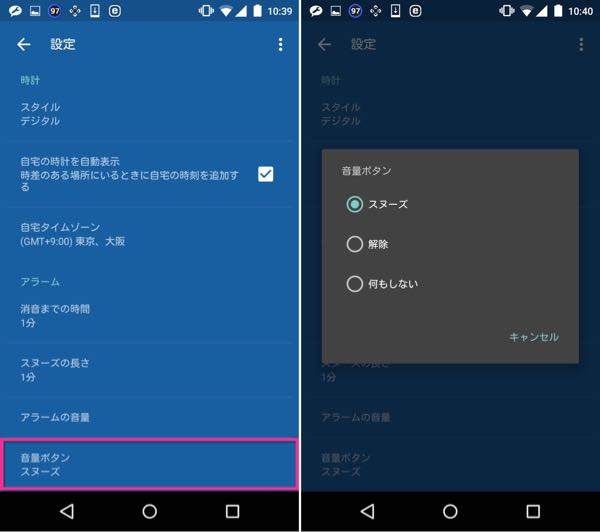
▲先程の設定画面で「音量ボタン」をタップします(左)。音量ボタンの役割を指定できます。スヌーズを割り当てました(右)。
アラームが鳴った時のスヌーズ設定およびアラーム解除の挙動
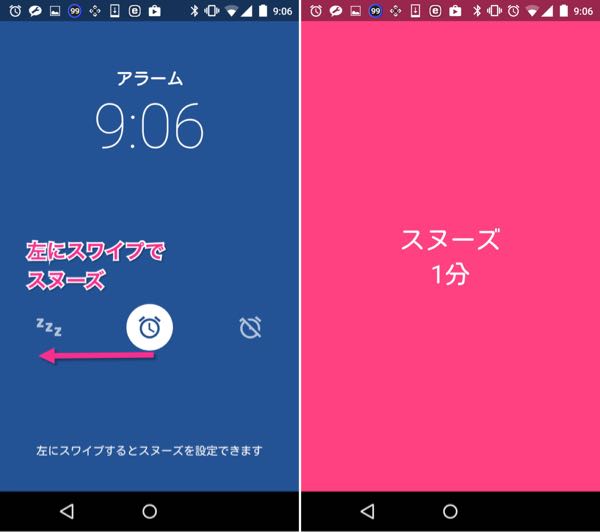
▲設定した時刻になると音と共に上記画面になります。左にスワイプをするとスヌーズになります。

▲ただし、先ほど設定したように、音量ボタンを押してもスヌーズになります。
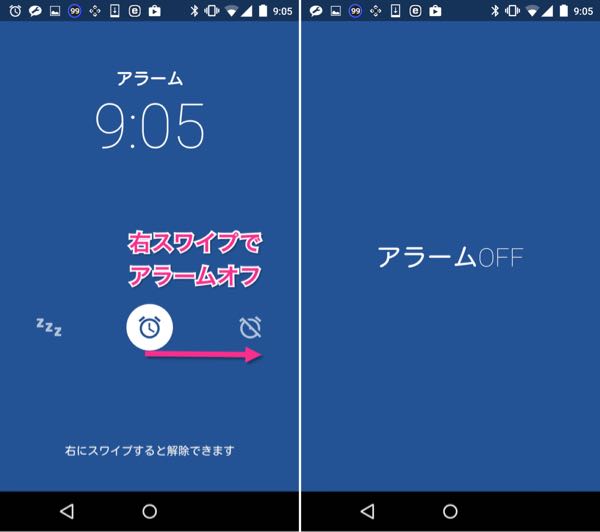
▲右スワイプをすれば、アラームをオフに出来ます。
ただし、電源ボタンを押すと、アラームがオフになる点には注意が必要です。
以上、Androidのデフォルトアプリ「時計」を目覚まし(アラーム)として利用する方法についての紹介でした。



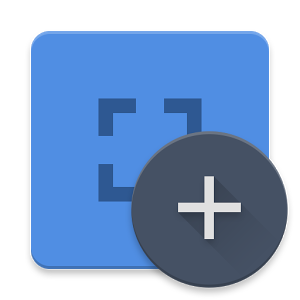
コメント